L'application calagenda.fr a été testée avec les versions Windows, Mac, iPhone et
iPad de Safari.
Avec Safari, les données locales sont stockées avec la méthode standard du W3C (localStorage).
Conservation des données personnelles
La suppression des données du cache Safari (Historique, Pages consultées, Cookies,
Mots de passe, etc.) n'entraîne pas la suppression des données d'agenda, anniversaires, fêtes à
souhaiter, suivi d'activité, rapports périodiques :
Ces données sont conservées même si toutes les cases d'option de suppression sont cochées.
Affichage des données privées du site calagenda.fr (version Windows de Safari)
En plus des fonctions d'affichage offertes par l'application (voir les options de recherche),
avec Safari, il est possible d'afficher toutes les données de l'application calagenda stockées sur le disque dur :
- Faire bouton droit de souris sur une des pages du site.
- Cliquer sur 'Inspecter l'élément',
puis, en fonction de la version, soit sur l'onglet 'Bases de données, soit sur l'onglet 'Ressources' puis sur 'Bases de données'.
- Choisissez Stockage local, puis www.calagenda.fr.
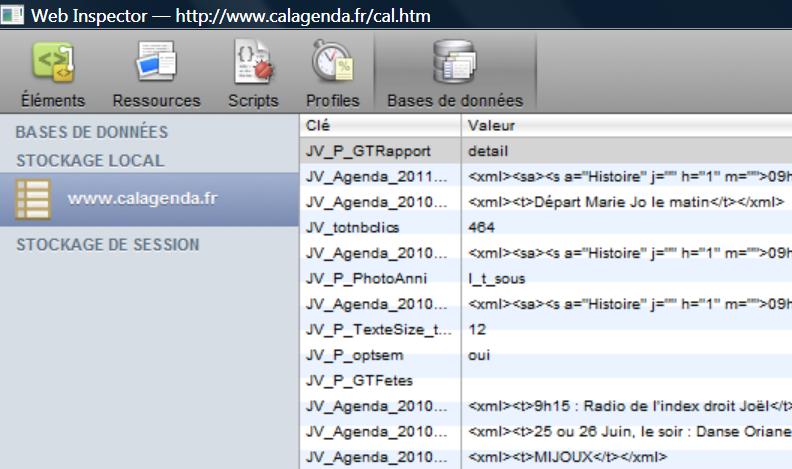
Impression avec Safari sous Windows
- Pour imprimer un calendrier, il est conseillé d'utiliser l'aperçu avant impression :
- Si la barre de menu n'est pas affichée, l'afficher en cliquant sur la roue dentée, en haut à droite, et en sélectionnant "Afficher la barre de menus"
- Sélectionnez Fichier, puis "Aperçu avant impression" - Avec Safari sous Windows, si le rendu à l'aperçu n'est pas satisfaisant, je vous recommande d'utiliser un autre navigateur, par exemple Google Chrome.
Dans ce cas :- Exportez votre modèle de calendrier personnalisé depuis Safari, puis importez le dans le nouveau navigateur.
- Si vous souhaitez imprimer des données d'agenda, anniversaires, fêtes à souhaiter, etc., exportez les données depuis Safari, puis importez les données dans le nouveau navigateur.
Travail en mode déconnecté (Safari sous Windows, Mac, iPhone et iPad)
Safari fonctionne en mode déconnecté depuis la version 4.0.
Pour afficher la liste des fichiers téléchargés pour le mode connecté (Safari sous Windows) :
- Faire bouton droit de souris sur une des pages du site.
- Cliquer sur 'Inspecter l'élément', puis sur l'onglet 'Ressources'.
- Choisissez 'Cache de l'application', puis sélectionnez 'www.calagenda.fr'.
Pour supprimer (désinstaller) les fichiers du mode déconnecté :
ATTENTION : cette procédure supprimera aussi toutes vos données d'agenda (voir comment sauvegarder vos données d'agenda)
- Dans le menu, cliquez sur 'Edition', puis sur 'Préférences'.
- Cliquez sur l'onglet 'Confidentialité'.
- Dans 'Cookies et autres données de site web', cliquez sur 'Détails...'
- Sélectionnez le site 'Calagenda.fr' et cliquez sur 'Supprimer' (ATTENTION, il n'y a pas de demande de confirmation, et les données d'agenda seront aussi supprimées).
Sauvegarde des données personnelles sur iPhone et iPad
Avec calagenda, toutes les données personnelles sont stockées en local, sur le portable ou la tablette de l'internaute. Cette méthode préserve votre vie privée et vous permet de saisir votre agenda même si vous n'êtes pas connecté. Pour assurer la disponibilté de ces données même en cas de perte ou de panne de votre appareil, ou pour partager ces données avec votre famille ou vos collaborateurs, vous devez effectuer :
- Une sauvegarde de vos données d'agenda, anniversaires, suivi d'activités, fêtes à souhaiter.
- Eventuellement, une sauvegarde de la personnalisation de vos calendriers.
- Safari Download Enabled Tweak (gratuit)
- Safari Downloader (gratuit)
- Safari Dowload Manager (payant)
- Downloader+ tweak for Safari (payant)
- A noter : l'installation d'autre applications (par exemple QuickOffice) apporte aussi la fonction de téléchargement à Safari.
Importation des données d'agenda sur iPhone et iPad
La procédure d'importation de données d'agenda utilise la méthode d'upload de fichier. Avec Safari sur iPad ou sur iPhone, l'upload de fichiers n'est pas disponible nativement (le bouton 'Choisir le fichier' est grisé) , mais plusieurs extensions (tweak) permettent d'activer cette fonction, par exemple :
- Safari Upload Enabler (gratuit)
- Safari Uploader 8 (gratuit)

